ライターの納品物、アンケートのコメントなど、テキストをエクセルで管理する場合は、文字数のカウント方法を覚えておくと効率的です。
関数を用いると文字数カウントは簡単にできます。
こちらでは、「LEN関数」「LENB関数」を用いた文字数カウントの方法や、応用的な使い方をご紹介します。
\文字より動画で学びたいあなたへ/
Udemyで講座を探す >エクセルの文字数カウントに使える関数は?
エクセルでセルに入力された文字数をカウントする際には、「LEN関数」「LENB関数」を用います。
「LEN関数」は単純にセル内の文字数をカウントする関数です。一方、「LENB関数」は指定セル内にある(文字数の)バイト数をカウントします。LENB関数では、半角文字が1バイト、全角文字が2バイトとしてカウントされます。
\文字より動画で学びたいあなたへ/
Udemyで講座を探す >LEN関数でエクセルの文字数をカウントしてみよう
実際にLEN関数を使ってセル内の文字数をカウントしてみましょう。
文字数を表示したいセルにLEN関数を入力します。
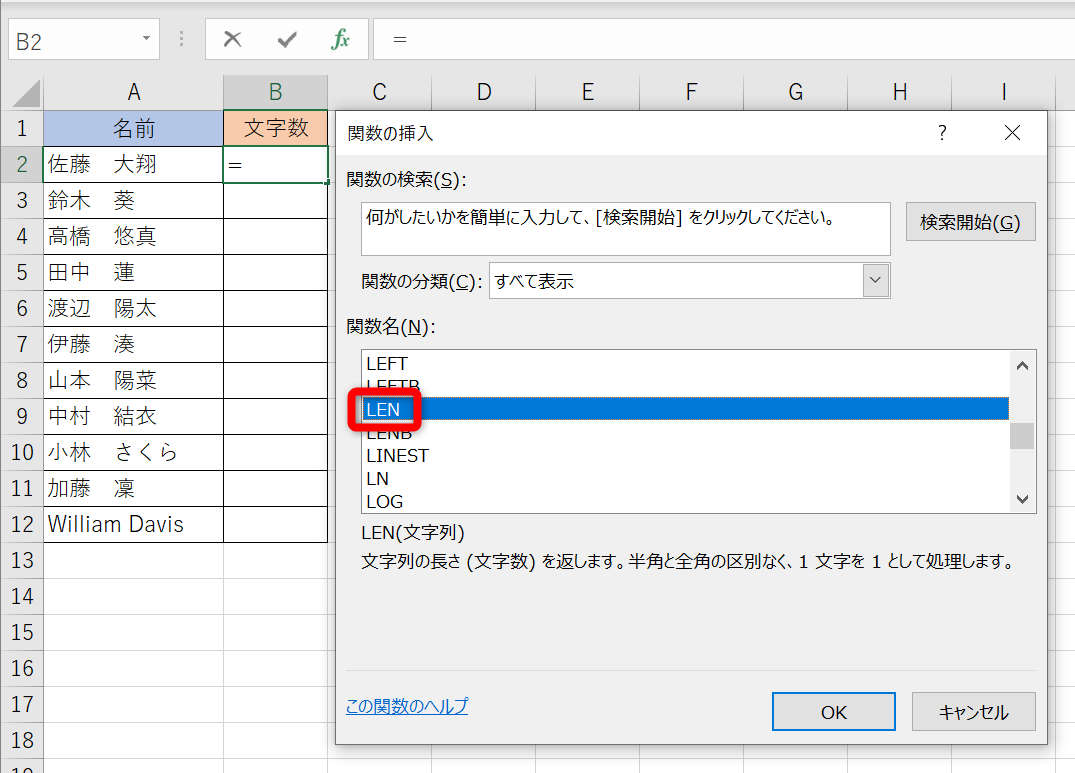
引数には文字を数える対象のセルを選択します。入力が終わったら、「OK」をクリックしてください。
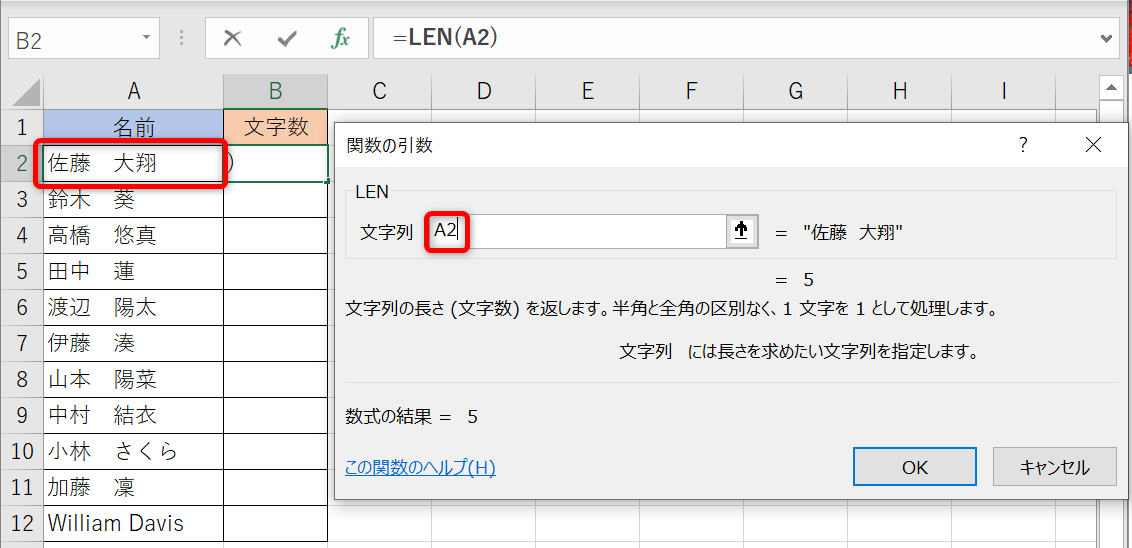
文字数が出力されました。セル内の文字が4文字なのに対し、「5」と表示されているのはスペースが1文字としてカウントされているためです。
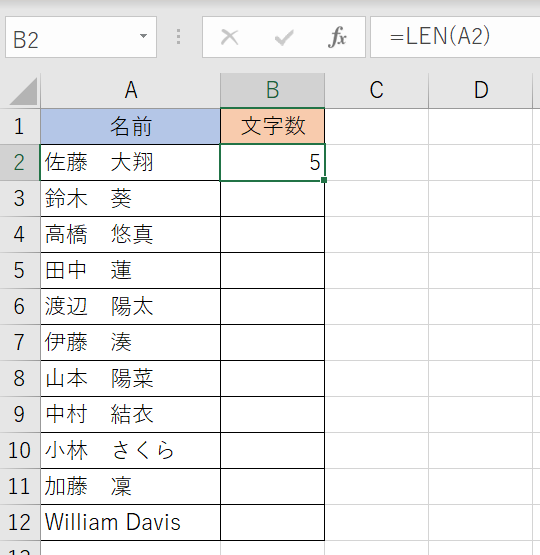
他のセルにもLEN関数を入力しました。半角の文字やスペースも1文字としてカウントされていることがわかります。
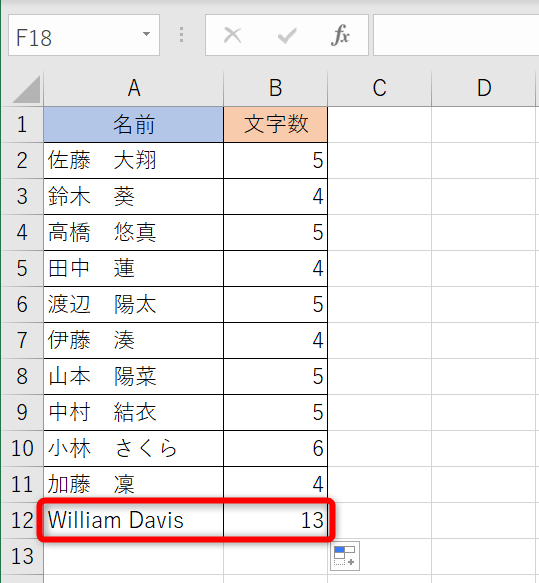
LENB関数を使う方法は?
LENB関数もLEN関数と使い方は同じです。
バイト数を表示したいセルにLENB関数を入力します。
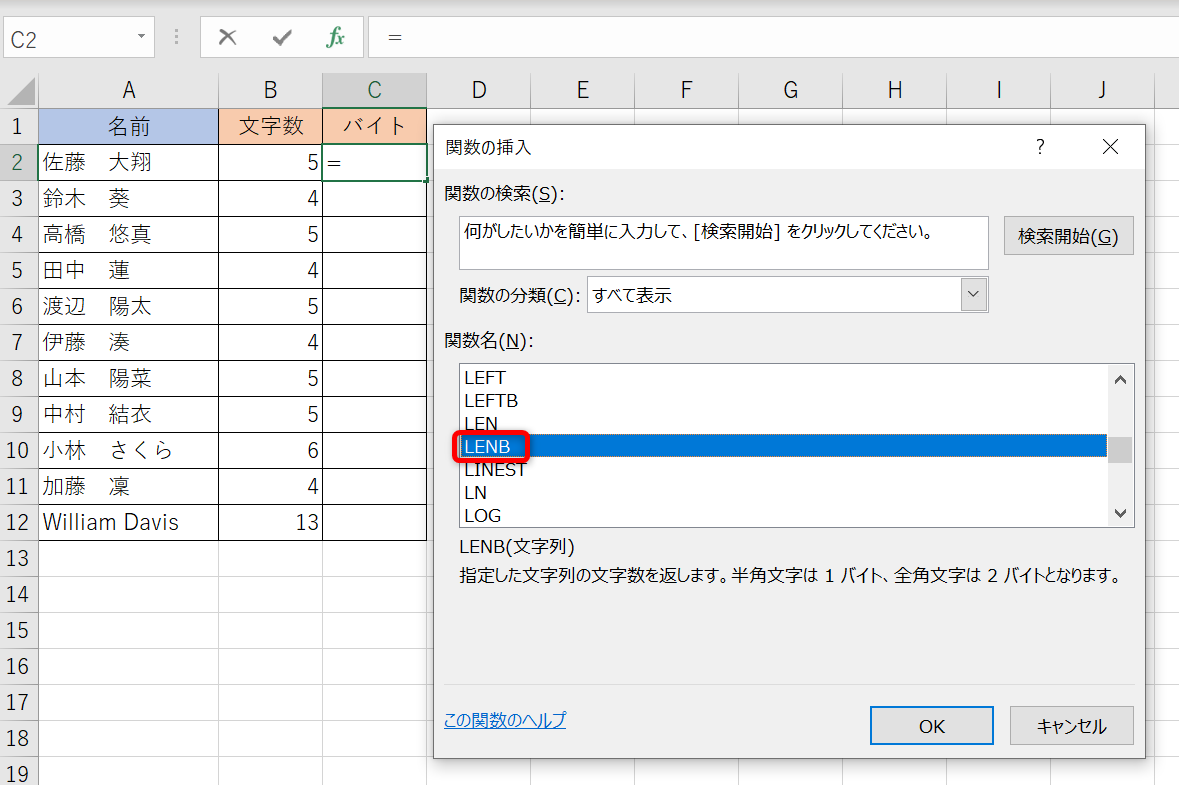
関数の結果としてバイト数が出力されました。全角文字のバイト数は2バイト、半角文字のバイト数は1バイトです。全角の文字に関しては、LEN関数の2倍になっていることがわかります。
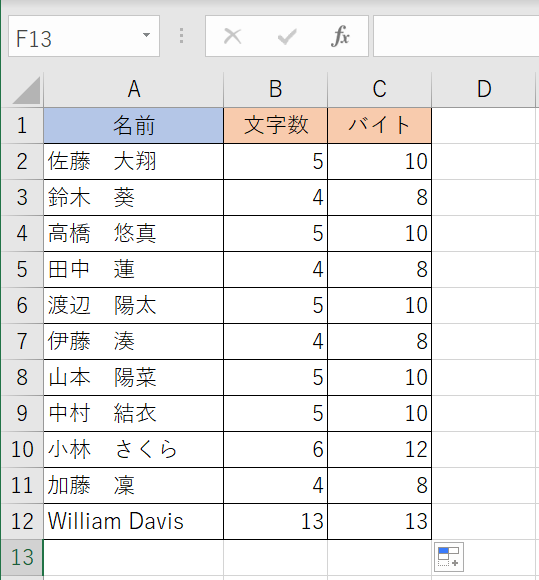
全角や半角の文字数をカウントするには?
LEN関数とLENB関数を併用すれば、セル内の全角文字と半角文字をそれぞれ個別にカウント可能です。
LENB関数の結果からLEN関数の結果を引けば、セル内にある全角文字の数が出力されます。LEN関数の結果を2倍した数から、LENB関数の結果を引くと、セル内に含まれる半角文字の数が割り出されます。
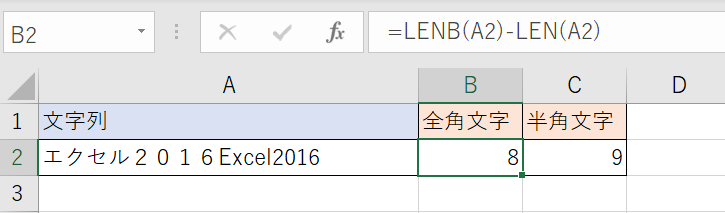

【エクセル】文字数カウントの上級テクニック
LEN関数を活用すれば、さらに複雑な操作も可能です。以下では文字数カウントの上級テクニックをいくつかご紹介します。
特定の文字数をカウント
セル内に含まれる特定の文字のみをカウントしたい場合は、LEN関数と「SUBSTITUTE」関数を併用します。SUBSTITUTE関数は、指定文字を別の指定文字に置き換える関数です。文字列から特定の文字を削除することもできます。
まず、SUBSTITUTE関数を使い、指定文字を削除した文字列を作成しました。
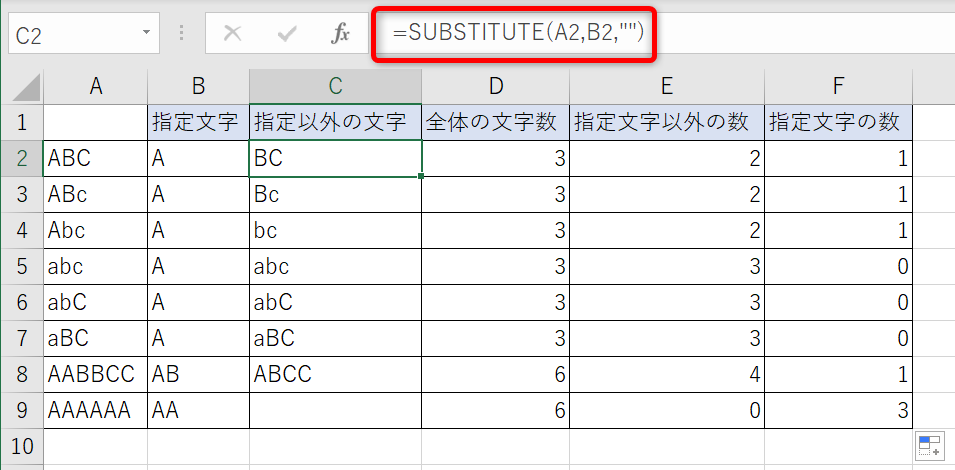
次に、LEN関数で全体の文字数と、指定文字を削除した文字列の文字数をカウントします。
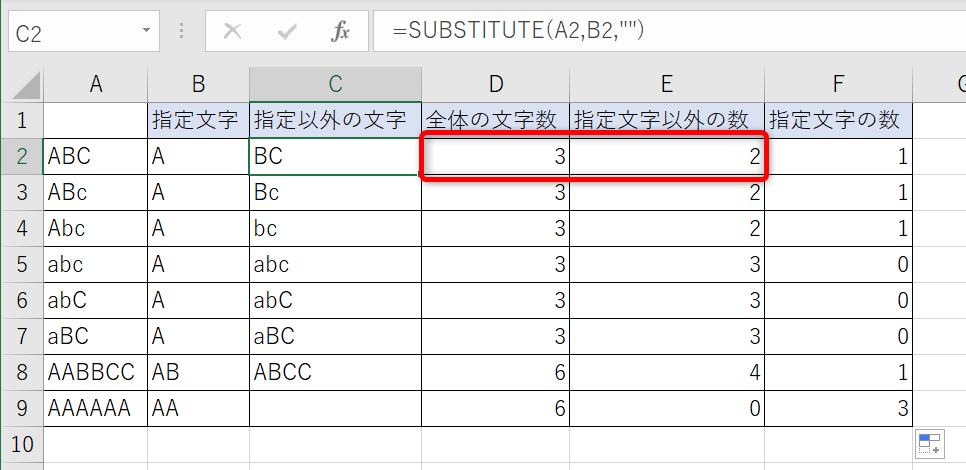
全体の文字数から指定文字以外の数を引くと、指定文字の数が出力されます。指定文字が1文字場合はこの手順で問題ありませんが、指定文字の数で割れば2文字以上の文字列を指定した場合にも対応可能です。
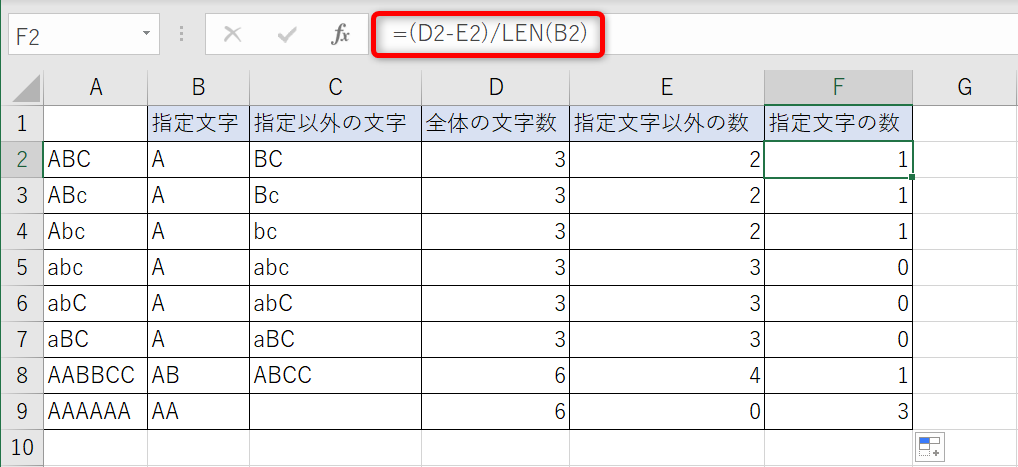
わかりやすくするために手順を分けましたが、以下のように数式をひとつにまとめることもできます。
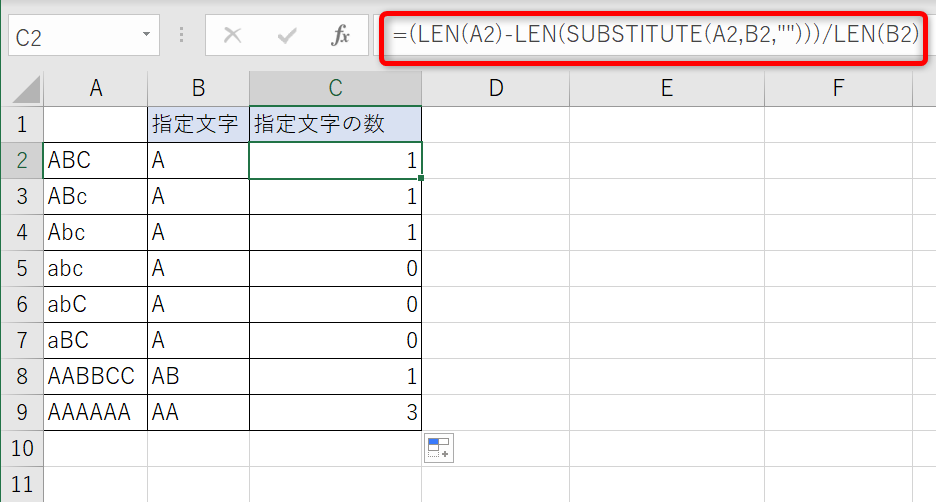
セル内に入力できる文字数を制限
セルに入力する文字数を制限することもできます。
ひとつはエクセルの機能である「入力規則」を用いた方法です。
セルを選択した状態で、「データ」メニューから「データの入力規則」を選択しましょう。
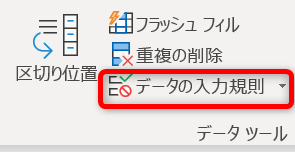
「入力値の種類」から「文字列(長さ指定)」を、「データ」から「次の値以下」を選択します。「最大値」には、入力を許可する最大の文字数を入力してください。
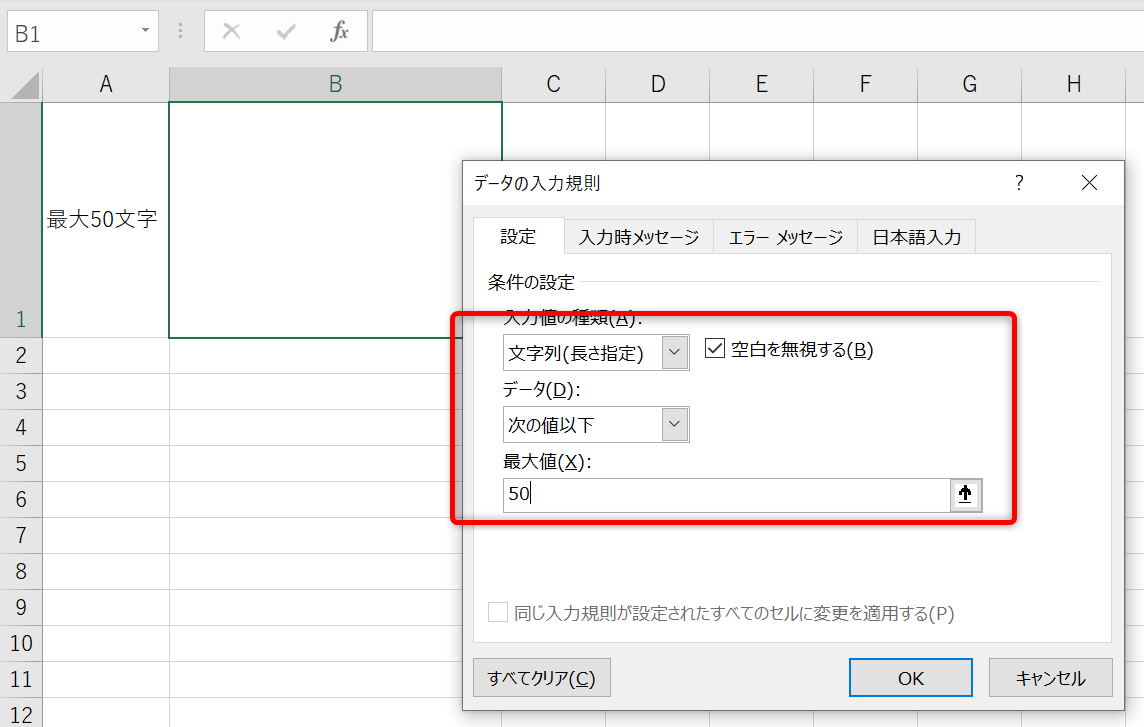
指定文字数を超えた文字数が入力されると、アラートが表示されます。
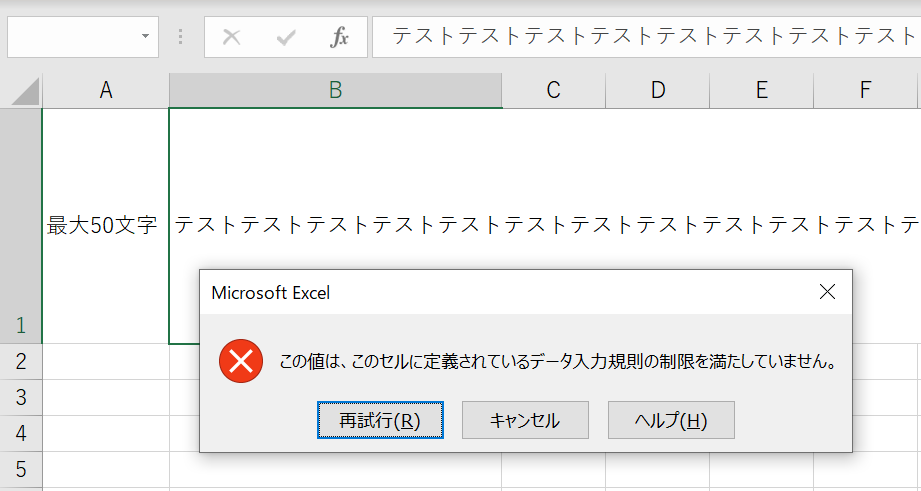
LEN関数と「条件付き書式」の機能を併用して文字数を制限することもできます。
LEN関数を入力したセルを選択した状態で、ホームメニューから「条件付き書式」の「新しいルール」を開いてください。
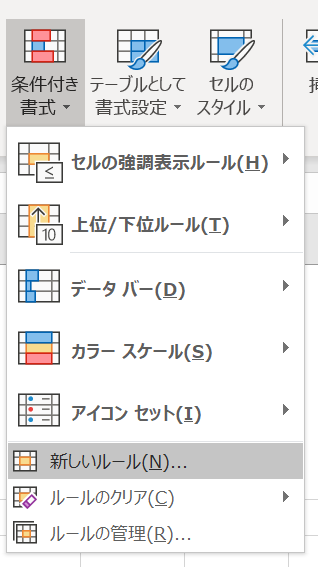
ルールの種類は「指定の値を含むセルだけを書式設定」、「次のセルのみを書式設定」では「セルの値」「次の値より大きい」をそれぞれ選択します。値には最大の文字数を入力してください。
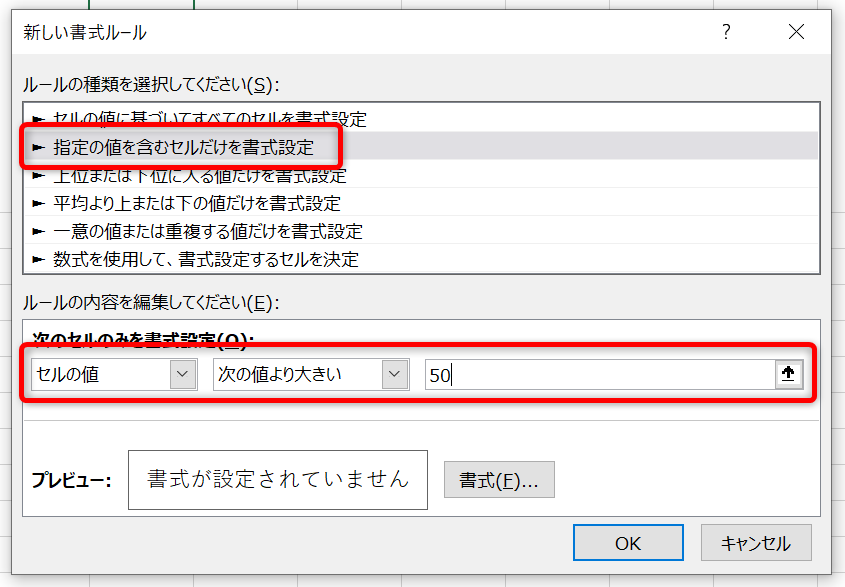
書式設定では、最大文字数を超えた場合の書式を設定できます。今回は「塗りつぶし」を選択し、わかりやすい色を選びました。
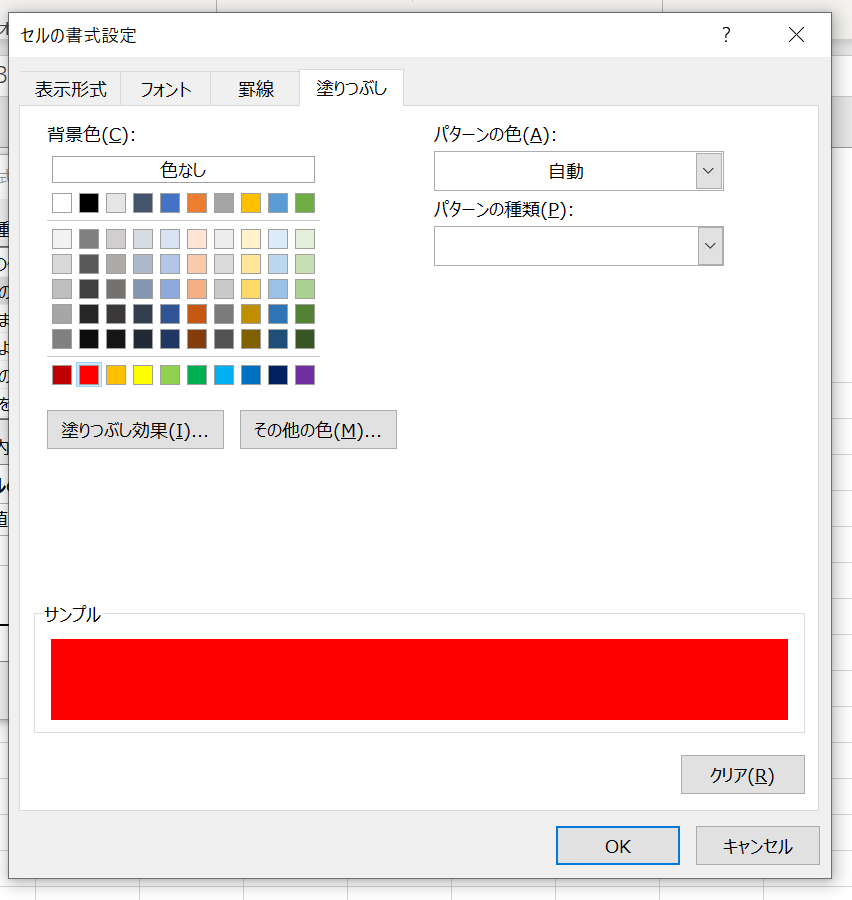
指定文字を超えると、書式設定の色でセルが塗りつぶされます。
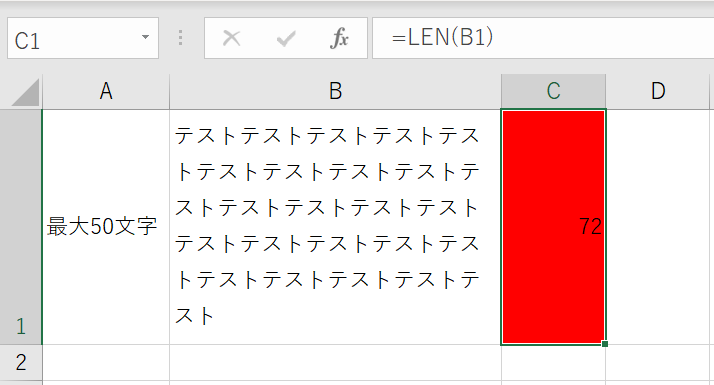
日付やパーセントの文字数カウント
「2019/1/11」「5%」など、日付やパーセントをLEN関数で文字数カウントする場合は注意が必要です。
「2019/1/11」にそのままLEN関数を使うと「5」が表示されます。エクセルの内部では日付を、1900年1月1日を基準として1日に1ずつ加算する連番で処理しているためです。また、「5%」は「0.05」として処理されるため、LEN関数をカウントすると「3」が表示されます。
見たままの文字数をカウントするためには、「TEXT関数」を使います。TEXT関数は指定した値を任意の形式に変換する関数です。TEXT関数とLEN関数を併用すると以下のように表示されます。
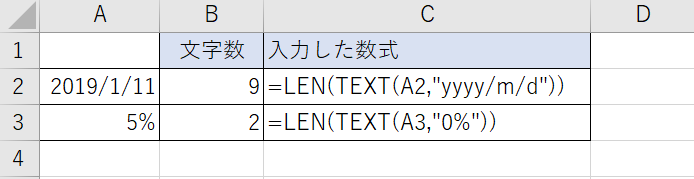
エクセルでテキストを頻繁に扱う場合、文字数を数えるケースは数多くあります。
LEN関数とLENB関数を自由に使えるようになれば、文字数カウントが大幅に効率化されます。今回ご紹介した方法をぜひ身につけておいてください。




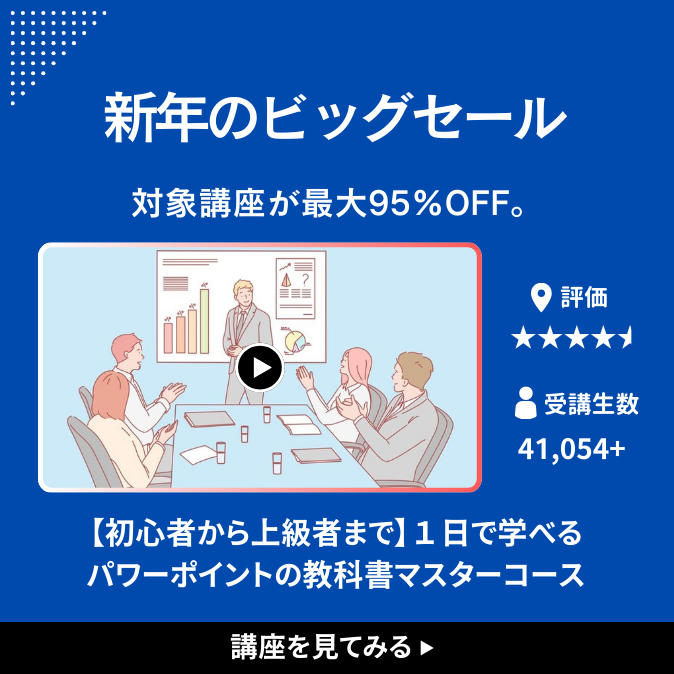
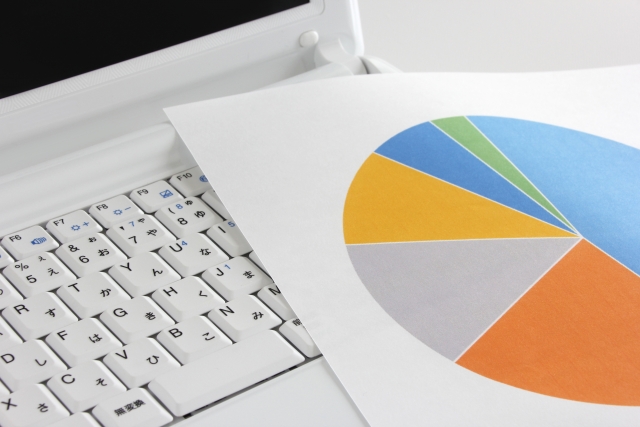







最新情報・キャンペーン情報発信中